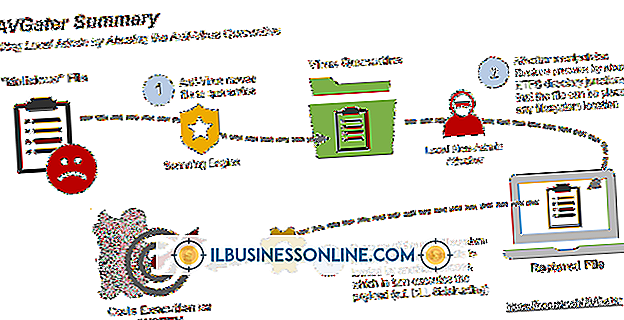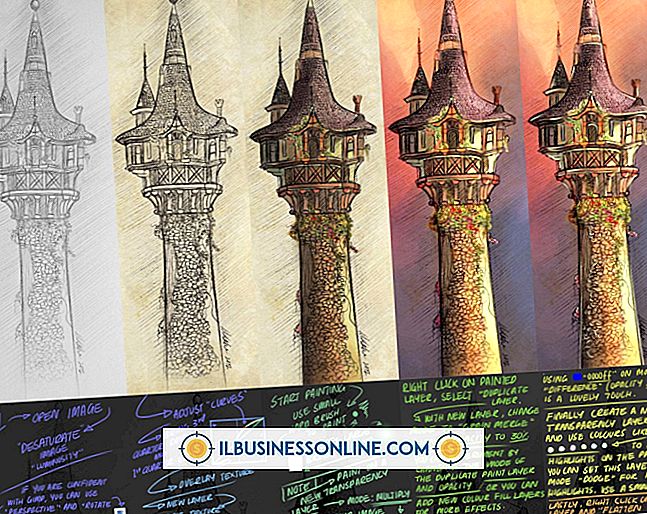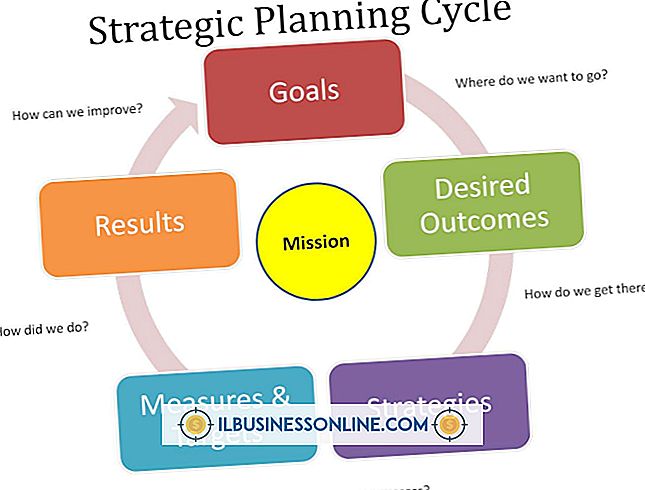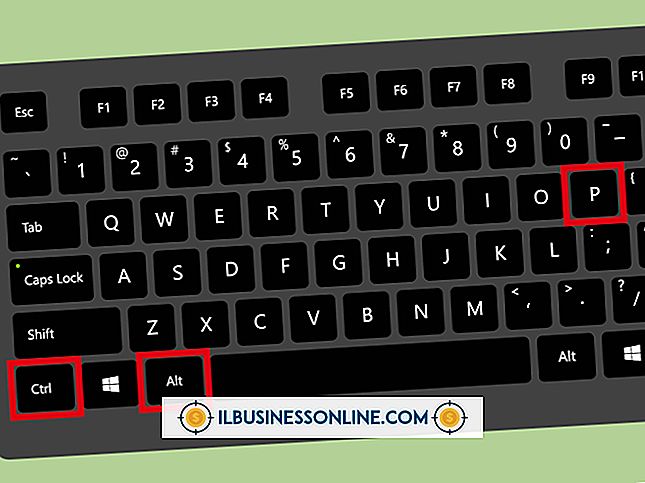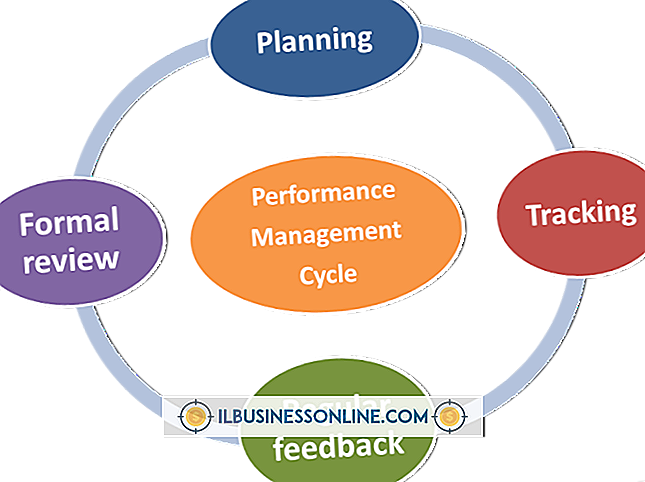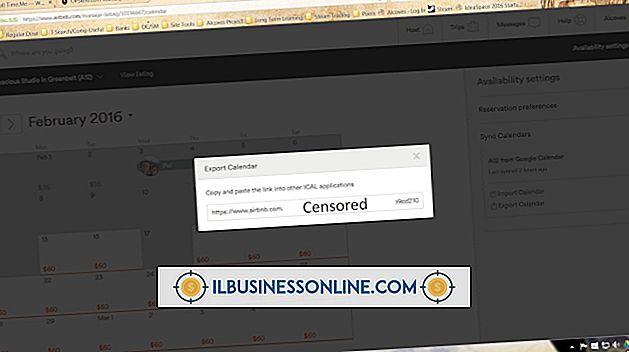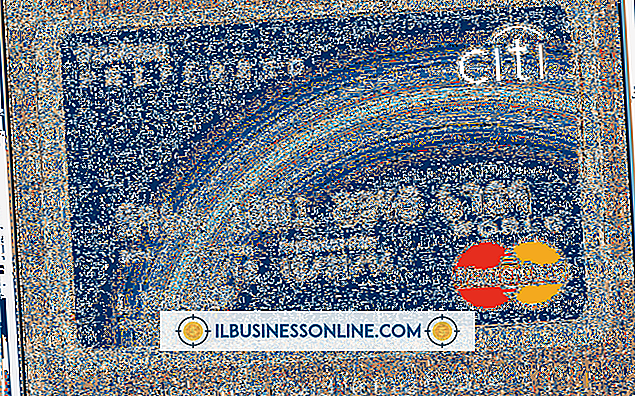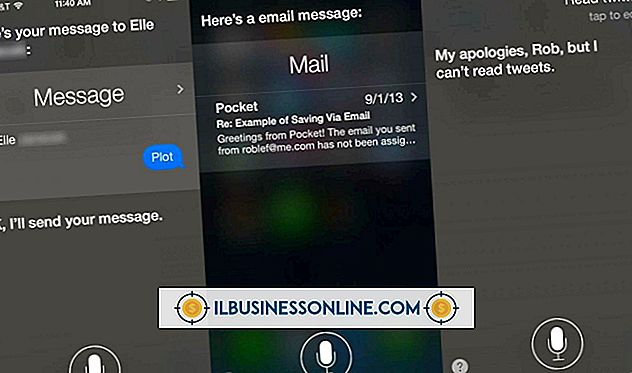Så här laddar du ner kartor i "Minecraft" i Windows 7

"Minecraft" är ett spel som gör att spelare kan utforska och förändra en öppen världsmiljö samtidigt som de överlever alla faror. Kartornas processuella karaktär innebär att varje gång du startar ett nytt spel är miljön annorlunda. Om du föredrar att spela kartor som har anpassats av andra Minecraft-fans och spelare kan du ladda ner dem gratis från Internet. Dessa kartor arkiveras vanligtvis för att spara bandbredd och måste extraheras till rätt mapp på din dator innan du kan använda dem i spelet.
Hämta webbplatser
Minecraft-kartor finns tillgängliga som gratis nedladdningar från webbplatser som MinecraftMaps.com, Minecraft World Share och MinecraftDL (länkar i Resources). För att hämta den arkiverade kartfilen till din dator, klicka på knappen "Hämta" eller "Hämta kart". Dessa webbplatser har kartor i olika kategorier som är lämpliga för olika spelstilar, som att överleva, lösa pussel och döda monster. Kartorna tillverkas vanligen av fans som skapar dem för en specifik spelstil och distribuerar dem gratis.
Kopiering till sparar mapp
När nedladdningen är klar måste du välja den arkiverade filen och kopiera den till mappen "Minecraft" "Sparar". För att göra detta högerklickar du på den nedladdade filen och väljer "Kopiera" från snabbmenyn. Alternativt, vänsterklicka på filen och tryck på "Ctrl-C" på tangentbordet för att kopiera filen. Nästa måste du starta "Minecraft" och klicka på "Options" -knappen på startfönstret. Klicka på länken bredvid "Spelplats på disk" som visas i fönstret för startfältet som öppnas. Detta öppnar "Minecraft" -mappen på din dator. Öppna mappen "Spara" i "Minecraft" -mappen och tryck sedan på "Ctrl-V" för att klistra in den arkiverade kartfilen.
Extraktion
När du har kopierat den nedladdade arkiverade filen till mappen "Spara" måste den extraheras innan du kan använda den. Windows 7 har inbyggt stöd för arkiverade filer i .ZIP-formatet så att du inte behöver installera några externa program för att extrahera filerna. Högerklicka på den arkiverade kartfilen och välj "Extract All" från snabbmenyn. Klicka på "Extract" -knappen för att extrahera kartfilerna till mappen "Spara" på din dator. Detta extraherar det i rätt format så att du kan öppna den i "Minecraft."
Välja kartan
För att börja spela i kartan måste du logga in på ditt "Minecraft" -konto. Du kommer att bli ombedd för ditt användarnamn och lösenord i startfönstret. Klicka på knappen "Logga in" och välj "Singleplayer". Härifrån kan du klicka på namnet på den nedladdade kartan på skärmen "Select World". Klicka på "Spela vald värld" för att ladda kartan och spela spelet. Vissa anpassade kartor har speciella instruktioner om hur man spelar. Dessa instruktioner visas på nedladdnings- och beskrivningssidan på kartan eller som en separat textfil som extraheras med kartan.